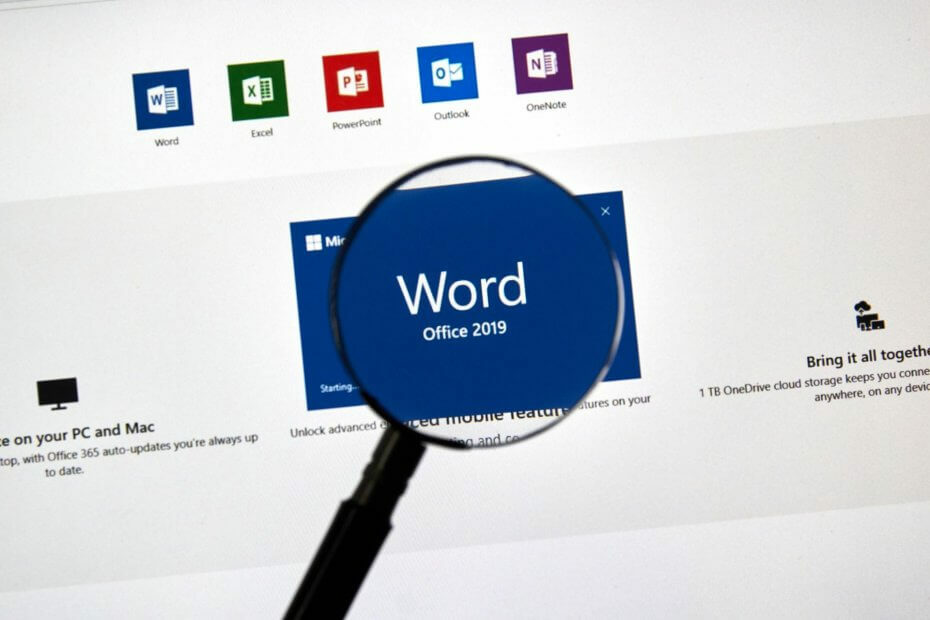
Този софтуер ще поправи често срещаните компютърни грешки, ще ви предпази от загуба на файлове, злонамерен софтуер, отказ на хардуер и ще оптимизира вашия компютър за максимална производителност. Отстранете проблемите с компютъра и премахнете вирусите сега в 3 лесни стъпки:
- Изтеглете инструмента за възстановяване на компютъра Restoro който идва с патентованите технологии (патентът е наличен тук).
- Щракнете Започни сканиране за да намерите проблеми с Windows, които биха могли да причинят проблеми с компютъра.
- Щракнете Поправи всичко за отстраняване на проблеми, засягащи сигурността и производителността на вашия компютър
- Restoro е изтеглен от 0 читатели този месец.
Word Online е програма, която ви позволява да редактирате и форматирате документа си в уеб браузър. Когато ти запишете документа си в Word, той също се записва на уебсайта, на който сте отворили един и същ документ в Word Online, и двата документа са сходни, въпреки че някои функции работят по различен начин в двете среди.
Сред различните функции включват редактиране, което за Word Online не показва инструменти за форматиране на страници като полета, спирачки на страници, заглавни страници или дори инструменти за горен / долен колонтитул, плюс обектите се показват като заместители вместо.
Word Online, известен преди като Word Web App е чудесен за случайни потребители, въпреки че не е напълно функционален като настолна версия на Word, но все пак е изчерпателен и работи с различни формати на документи.
Също така работи добре с всички браузъри и ви позволява да каните други потребители да преглеждат или сътрудничи с вашите документи. Той също така има функция, която ви позволява да вграждате документи в публикация в блог или вашия уебсайт.
В случай че установите, че Word Online не работи или не реагира, изпробвайте някои от поправките по-долу и вижте дали той разрешава проблема.
КОРЕКЦИЯ: Word Online не работи / не реагира
- Общо отстраняване на неизправности
- Изтеглете документа и редактирайте в Word
- Опреснете кеша на браузъра си
- Нулирайте настройките на браузъра
- Задайте блокиращия прозорец на браузъра
- Стартирайте браузъра в безопасен режим
1. Общо отстраняване на неизправности
За да коригирате Word Online, че не работи или не реагира, първо проверете дали имате достъп до него от различен браузър, като например сърфиране inPrivate в Internet Explorer. За да направите това, отидете на Инструменти меню и изберете сърфиране inPrivate, или използвайте CTRL + SHIFT + P.
Също така проверете дали изпитвате същото при достъп до програмата на друго устройство. Рестартирайте устройството си, влезте отново и след това рестартирайте Word Online и вижте дали помага.
Ако браузърът, който използвате, изглежда причинява Word Online да не работи или да не реагира, опитайте друг браузър. Например, ако използвате Internet Explorer, можете да опитате Firefox, или Chrome, или всеки друг браузър, който харесвате, и проверете дали проблемът е причинен при използване на текущия ви браузър.
- СВЪРЗАНИ: Не можете да въведете парола в Windows 10? Ето как да го поправите
Понякога проблемът може да засегне само малка част от потребителите и Microsoft дава поправки за такива, като ги разпространява по целия свят в рамките на един ден или определен период от време, така че е добре също да изпратите билет за поддръжка на екипа им, за да видите дали е известен проблем.
2. Изтеглете документа и редактирайте в Word
Ако имате проблеми с Word Online, който не работи или не реагира, опитайте да изтеглите документа и да редактирате в настолното приложение на Word (локално), но ако нямате тази програма или пълната версия на Word / Office инсталирана на вашия компютър, можете да опитате да отворите документа в WordPad - функция, вградена в Windows.
3. Опреснете кеша на браузъра си
Да го направя:
- Кликнете с десния бутон Започнете и изберете Бягай
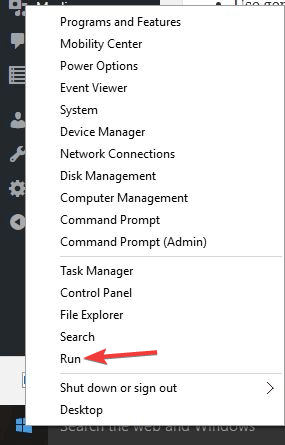
- Тип inetcpl.cpl
- Натиснете enter или щракнете Добре
- Щракнете Разширено под Интернет свойства
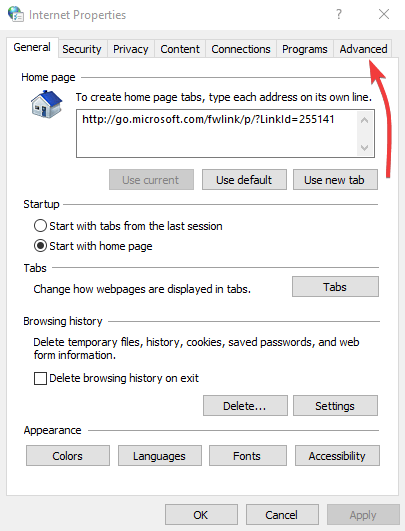
- Възстанови Разширени настройки
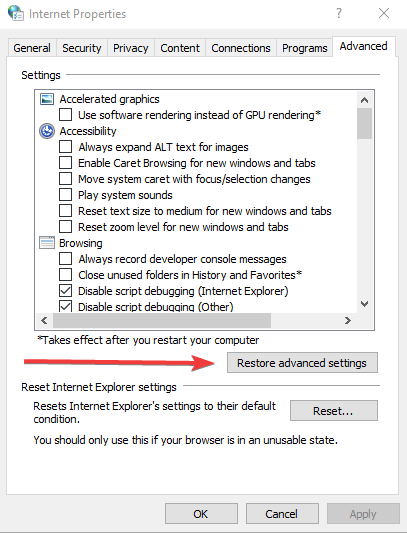
- Нулирайте, докато се отвори нов ред
- Проверете Изтрийте личните настройки кутия
- Щракнете Нулиране и щракнете Добре
- СВЪРЗАНИ: Поправка: Не може да се редактират документи на Word 2016
4. Нулирайте настройките на браузъра
Ако установите, че Word Online не работи или не реагира, и ще получите изскачащ прозорец с надпис „Извинете, срещнахме проблем’, Можете да нулирате настройките на браузъра си, след което да опитате да използвате Word Online отново.
- Ето как да го нулирате, ако използвате браузър Chrome:
Понякога приложенията или разширенията променят настройките ви без ваше знание, така че можете да нулирате Chrome. Това обаче не изтрива, изчиства или променя запазените отметки и пароли. Ето какво да направите:
- Отворете Google Chrome
- Щракнете Настройки

- Превъртете надолу и щракнете Разширено
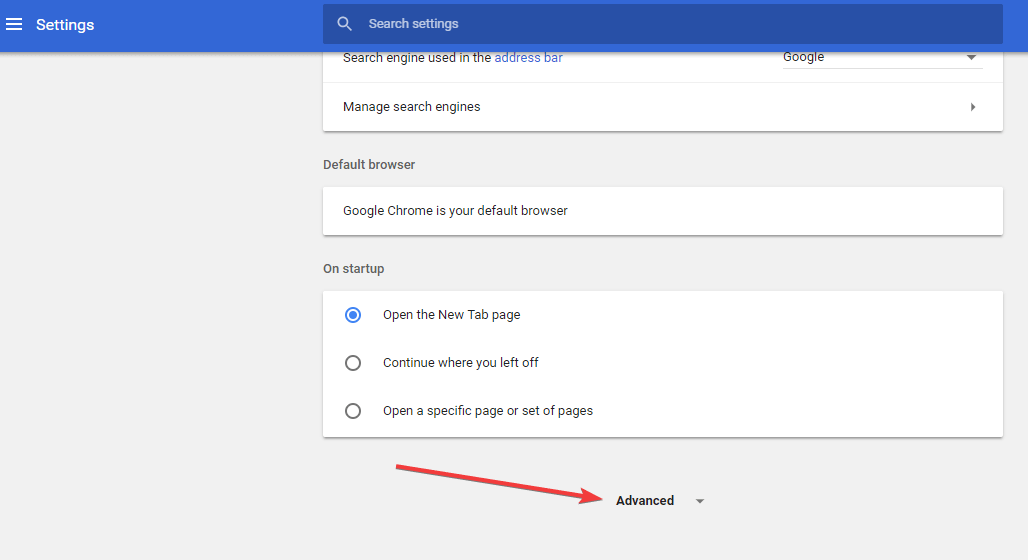
- Отидете на Нулиране кутия
Стартирайте сканиране на системата, за да откриете потенциални грешки

Изтеглете Restoro
Инструмент за ремонт на компютър

Щракнете Започни сканиране за намиране на проблеми с Windows.

Щракнете Поправи всичко за отстраняване на проблеми с патентованите технологии.
Стартирайте сканиране на компютър с Restoro Repair Tool, за да намерите грешки, причиняващи проблеми със сигурността и забавяния. След като сканирането приключи, процесът на поправяне ще замени повредените файлове с нови файлове и компоненти на Windows.
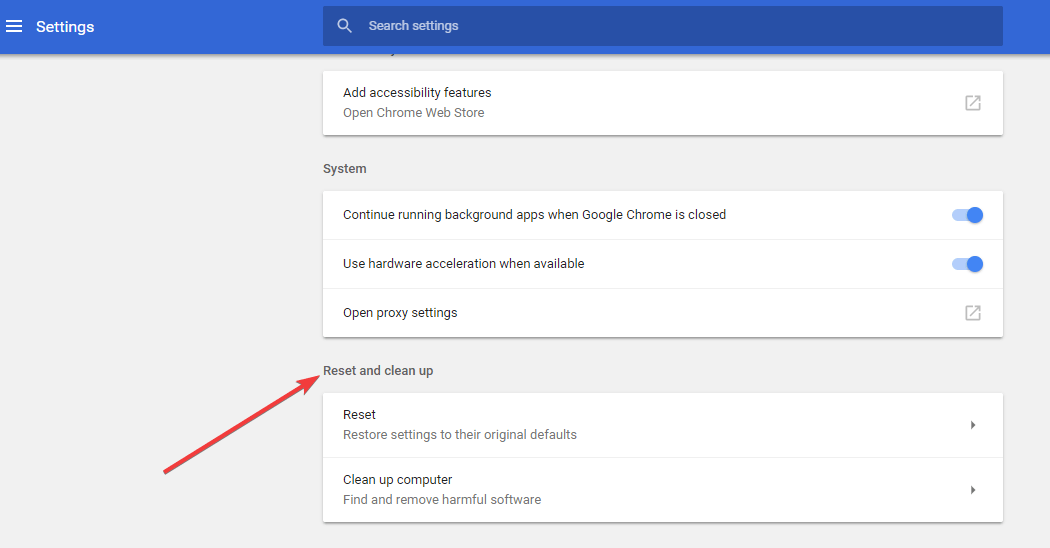
- Щракнете Нулиране и потвърдете с щракване Нулиране отново
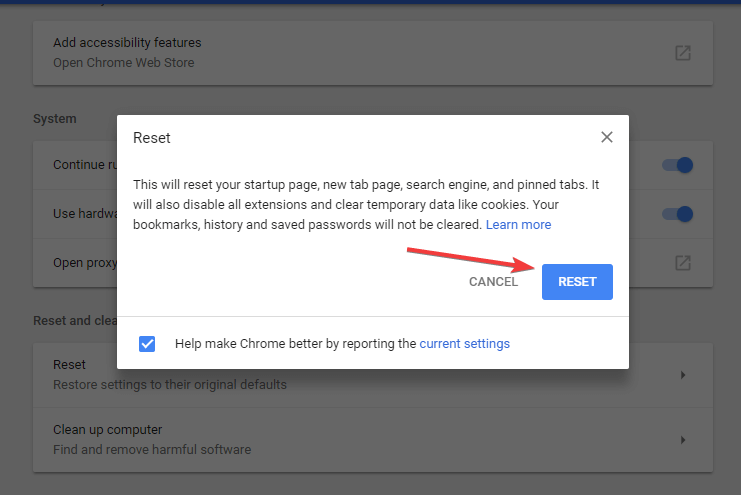
Нулирането на настройките на Chrome променя търсещата машина по подразбиране обратно на Google, но също така променя и вашата начална страница и раздели като нова страница в раздела, фиксирани раздели, настройки на съдържанието, бисквитки и данни за сайтове, разширения и теми - обратно към стандартните настройки.
Забележка: Единствените настройки, които ще бъдат нулирани, са за влезлият профил в Chrome и тези промени ще се прилагат за всички компютри или устройства, в които сте влезли с текущия си и активен профил.
- Как да нулирам браузъра Internet Explorer
Ако използвате Internet Explorer, можете да нулирате настройките му, за да ги възстановите в по-ранно състояние са били, когато браузърът е бил инсталиран за първи път на вашия компютър, ако Word Online не работи или не отговаряйки. Това помага за отстраняване на проблеми, възникващи от настройките, променени след инсталирането.
- СВЪРЗАНИ: Не можете да редактирате документ на Word? Ето 6 бързи решения, които да ви помогнат
Забележка: нулирането на Internet Explorer е необратимо и ще загубите всички предишни настройки.
Да го направя:
- Започнете Internet Explorer
- Отидете на Инструменти меню
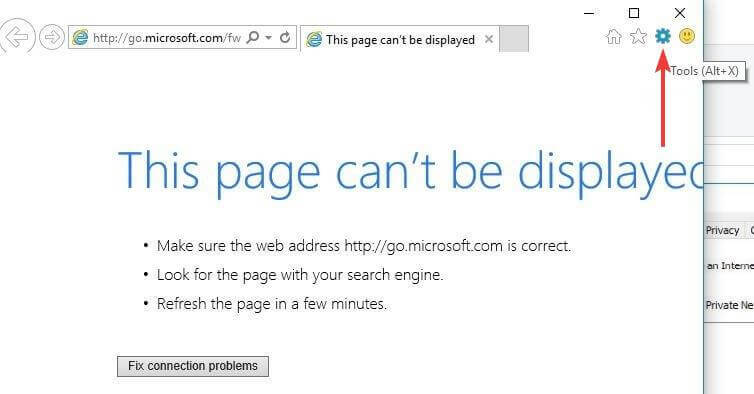
- Щракнете Интернет настройки
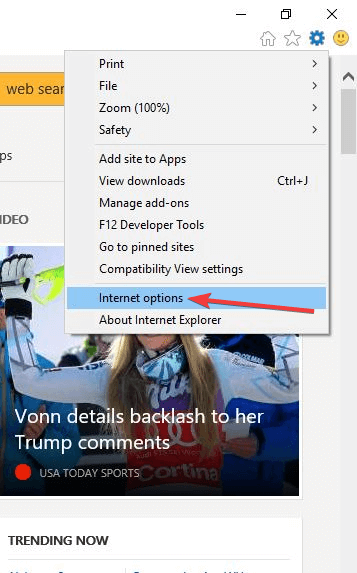
- Щракнете Раздел Разширени в прозореца на Internet Options
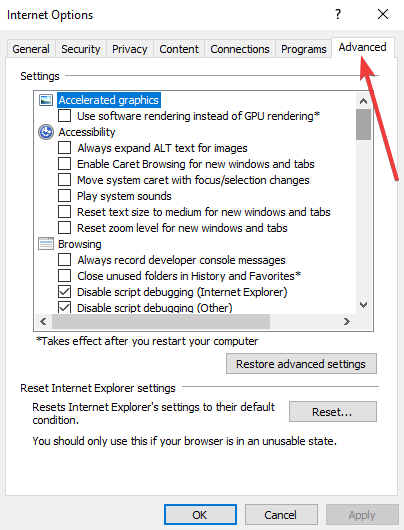
- Щракнете Нулиране
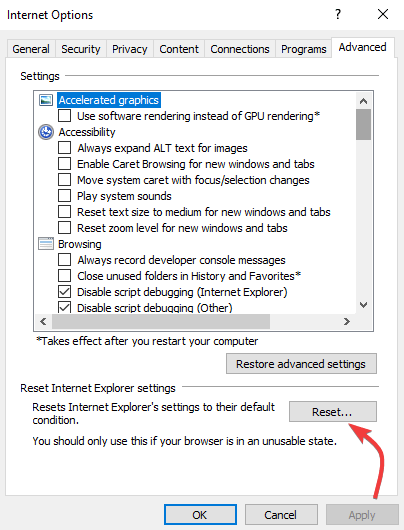
- A потвърдете нулирането ще се покаже диалоговият прозорец
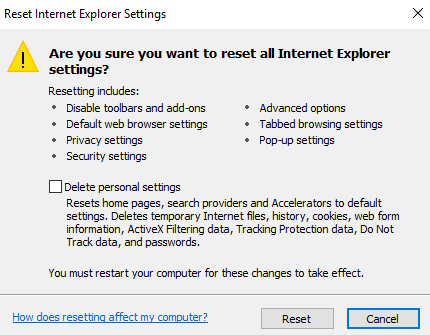
- Изберете Изтрийте личните настройки, ако искате да изчистите историята на браузъра, доставчиците на търсене, началните страници, защитата от проследяване, ускорителите и данните за филтриране на ActiveX.

- Щракнете Близо след като приложенията по подразбиране са приложени, след това излезте и рестартирайте Internet Explorer
Забележка: Ако все още не можете да рестартирате и то ви извежда съобщение за грешка, проверете дали всички видими прозорци и работещи процеси са затворени, тъй като някои може да не се виждат. Рестартирайте компютъра си, стартирайте браузъра и опитайте да нулирате отново. Ако не можете да стартирате браузъра, отворете прозореца с настройки, като натиснете Windows Key + R за да отворите командата Run, напишете inetcpl.cpl и натиснете Enter. Следвайте стъпките по-горе, за да нулирате IE отново.
5. Задайте блокиращ прозорец за изскачащи прозорци
Понякога Word Online не работи или не реагира поради блокиращ прозорец, който блокира всички изскачащи прозорци след създаване на файл, което затруднява използването на файловете. Можете да го заобиколите, като зададете блокиращ прозорец за изскачащи прозорци, за да разрешите изскачащите прозорци на Office и да създадете вашите файлове отново. Това обаче работи само за нови файлове, а не вече повредени файлове.
- СВЪРЗАНИ: Поправка: Грешка „Microsoft Word спря да работи“
6. Стартирайте браузъра в безопасен режим
Когато Word Online не работи или не реагира, това може да е резултат от съвместимост или проблем с добавка. За да изолирате проблема, стартирайте Internet Explorer в безопасен режим, за да изключите добавките или разширенията. Да го направя:
- Тип CMD в полето за търсене
- Щракнете Командния ред
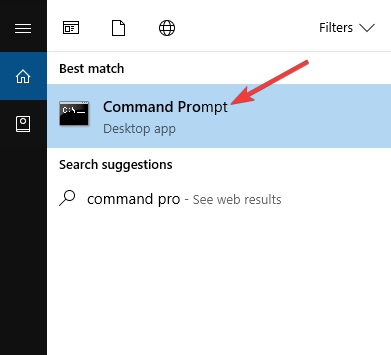
- Тип C: \ Program Files \ Internet Explorer \ iexplore.exe –extoff
- Натиснете въведете
- Отидете на уебсайта, от който имате достъп до Word Online, и проверете дали проблемът продължава
Забележка: не е нужно да стартирате командата отново, за да активирате разширенията на браузъра, просто отворете нов Internet Explorer, за да стартирате нормален прозорец.
Помогнало ли е някое от тези решения да поправи Word Online, че не работи / не реагира на вашия компютър? Споделете с нас в раздела за коментари по-долу.
СВЪРЗАНИ ИСТОРИИ ЗА ПРОВЕРКА:
- Не можете да редактирате документ на Word? Ето 6 бързи решения, които да ви помогнат
- Как да поправите грешка в приложението WINWORD.EXE
- 7-те най-добри игри с думи с Windows 10 за игра
 Все още имате проблеми?Поправете ги с този инструмент:
Все още имате проблеми?Поправете ги с този инструмент:
- Изтеглете този инструмент за ремонт на компютър оценени отлично на TrustPilot.com (изтеглянето започва на тази страница).
- Щракнете Започни сканиране за да намерите проблеми с Windows, които биха могли да причинят проблеми с компютъра.
- Щракнете Поправи всичко за отстраняване на проблеми с патентованите технологии (Ексклузивна отстъпка за нашите читатели).
Restoro е изтеглен от 0 читатели този месец.


![Поправка: Грешка 0xc004f200 в Windows 10 и 11 [Активиране, Office]](/f/cb2bddc5c9c1f8ba39f7a177812caed4.png?width=300&height=460)